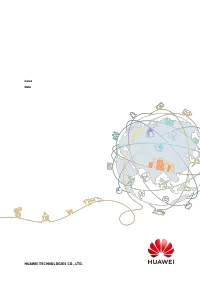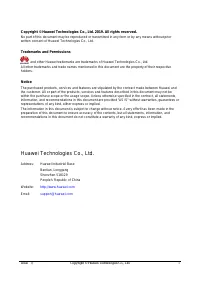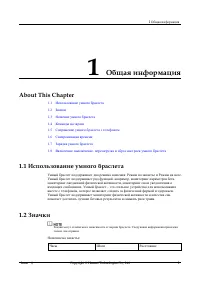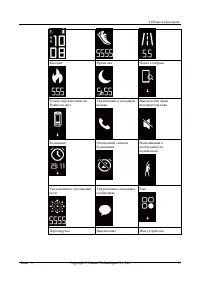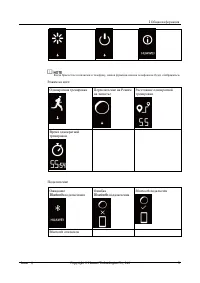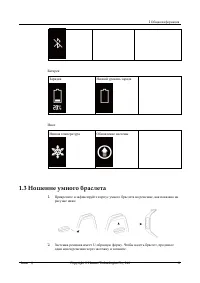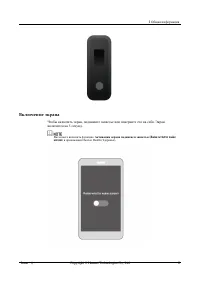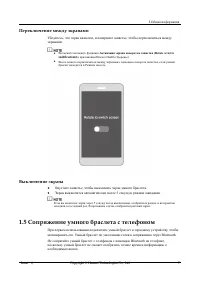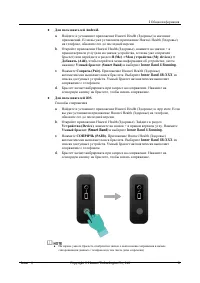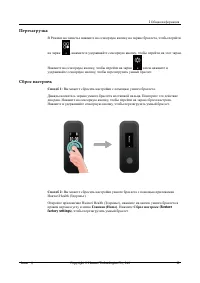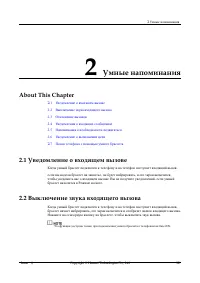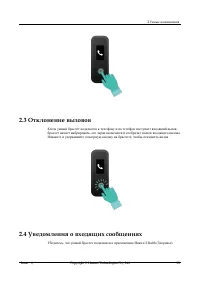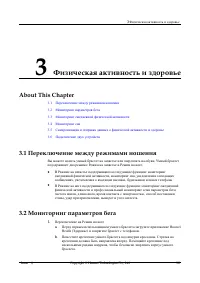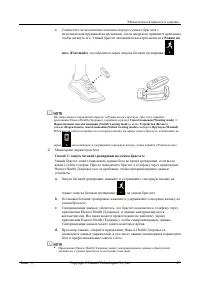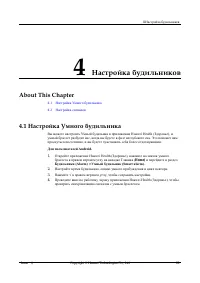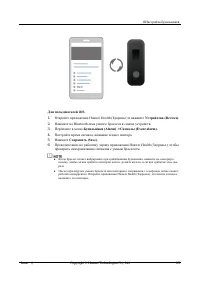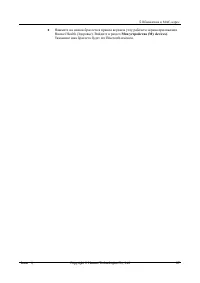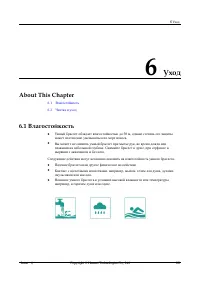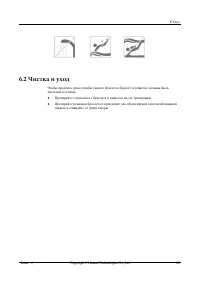Настольные часы Huawei HONOR Band 4 Running (AW70) - инструкция пользователя по применению, эксплуатации и установке на русском языке. Мы надеемся, она поможет вам решить возникшие у вас вопросы при эксплуатации техники.
Если остались вопросы, задайте их в комментариях после инструкции.
"Загружаем инструкцию", означает, что нужно подождать пока файл загрузится и можно будет его читать онлайн. Некоторые инструкции очень большие и время их появления зависит от вашей скорости интернета.
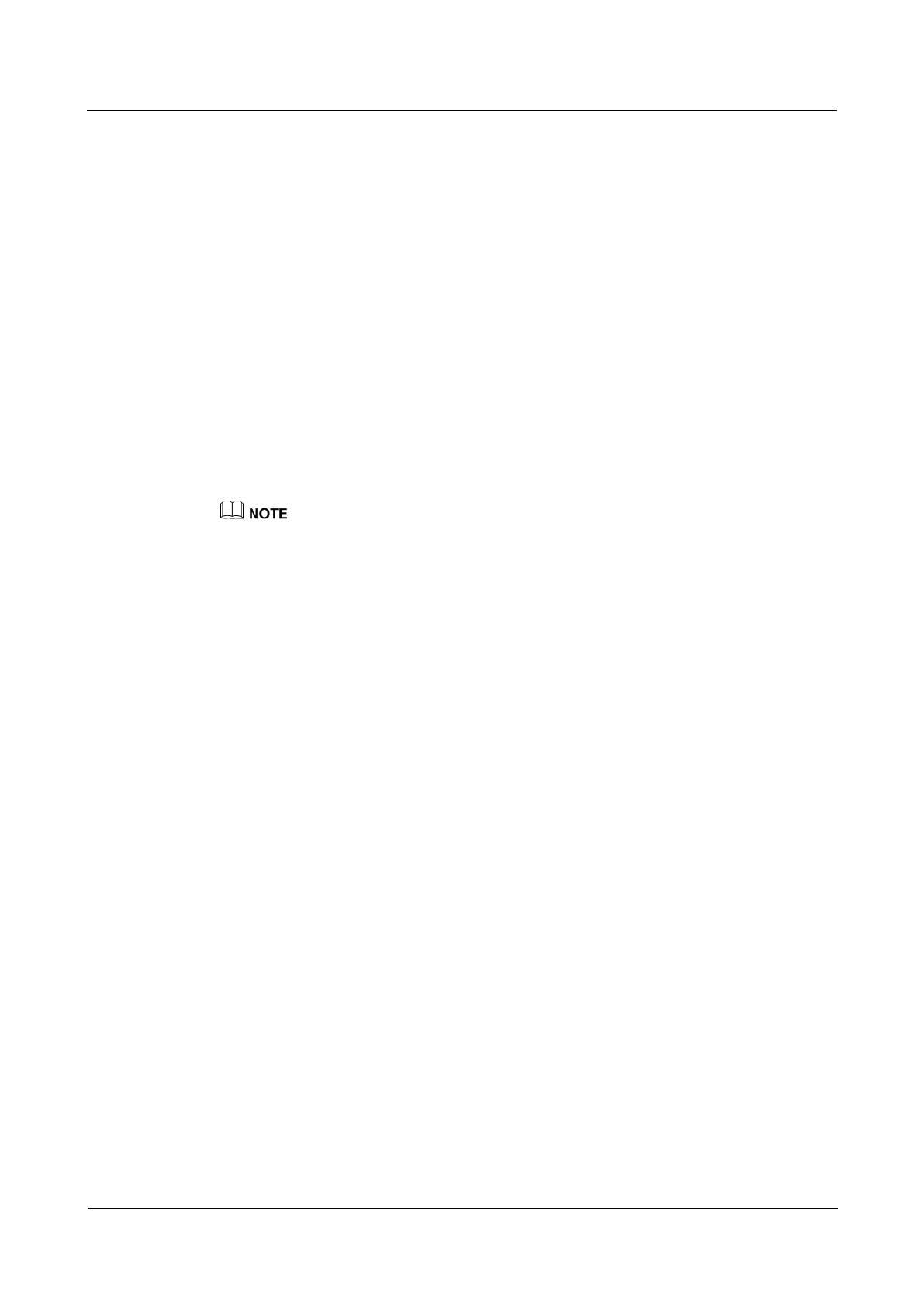
2 Умные напоминания
Issue ()
Copyright © Huawei Technologies Co., Ltd.
14
Для пользователей Android.
Откройте приложение Huawei Health (Здоровье),
перейдите в раздел
Я (Me)
>
Мои устройства (My devices)
>
Управление
уведомлениями (Notifications management)
>
Уведомление (Notice)
и включите
функцию
Уведомление (Notice)
для приложений, уведомления которых вы хотите
получать.
Для пользователей iOS.
Откройте приложение Huawei Health (Здоровье), перейдите в
раздел
Устройства (Devices)
>
Управление уведомлениями (Notifications
management) > Сигналы сообщений (Message alerts
). Включите функцию
Сигналы
сообщений (Message alerts)
. В то же самое время в настройках телефона включите
функцию отправки уведомлений для приложений, уведомления которых вы хотите
получать.
Умный браслет начнет вибрировать, и его экран включится, чтобы напомнить о новых
сообщениях, когда в строке состояния телефона появятся новые уведомления из
приложений.
На данный момент умный браслет поддерживает следующие типы сообщений:
текстовые сообщения, электронные письма, события календаря и сообщения из
социальных сетей.
Вы не получите уведомления, если умный браслет находится в Режиме на ноге.
Поскольку размер экрана браслета небольшой, при получении нового сообщения на экране
отобразится только значок приложения.
2.5 Напоминания о необходимости подвигаться
При включении функции
Напоминания (Activity reminders)
умный браслет будет
отслеживать вашу физическую активность в течение определенного промежутка
времени (1 часа по умолчанию). Если вы не будете двигаться в течение указанного
периода, умный браслет начнет вибрировать, и его экран включится, чтобы напомнить
вам о необходимости подвигаться.
Отключите функцию
Напоминания (Activity reminders)
в приложении Huawei Health
(Здоровье), если вы не хотите получать такие уведомления.
2.6 Уведомление о выполнении цели
Перейдите в раздел
Я
(
Me)
>
Цель
(
Target
) в приложении Huawei Health (Здоровье),
чтобы настроить цель по количеству шагов на каждый день. При достижении цели
умный браслет начнет вибрировать, и его экран включится, чтобы уведомить вас о
выполнении цели.
2.7 Поиск телефона с помощью умного браслета
Забыли, куда положили телефон? Вы можете найти его с помощью умного браслета.
Убедитесь, что умный браслет находится у вас
на запястье
, нажмите на сенсорную
кнопку и войдите в раздел
Поиск телефона (Find phone)
. Нажмите и удерживайте
сенсорную кнопку, чтобы включить режим
Поиск телефона (Find phone)
. Если
Содержание
- 6 Ношение умного браслета
- 7 Команды на экране
- 8 Включение экрана
- 9 Переключение между экранами; Выключение экрана; Сопряжение умного браслета с телефоном
- 11 Синхронизация времени
- 12 Включение
- 13 Перезагрузка
- 14 Умные напоминания
- 15 Отклонение вызовов
- 16 Напоминания о необходимости подвигаться
- 18 Физическая активность и здоровье
- 20 Мониторинг ежедневной физической активности
- 22 Подключение двух устройств
- 23 Настройка будильников
- 24 Настройка сигналов
- 26 Обновление и MAC-адрес
- 27 Обновление умного браслета
- 28 Просмотр Bluetooth–имени и MAC–адреса
- 30 Уход
- 32 Вопросы и ответы
- 34 Как посмотреть данные параметров бега